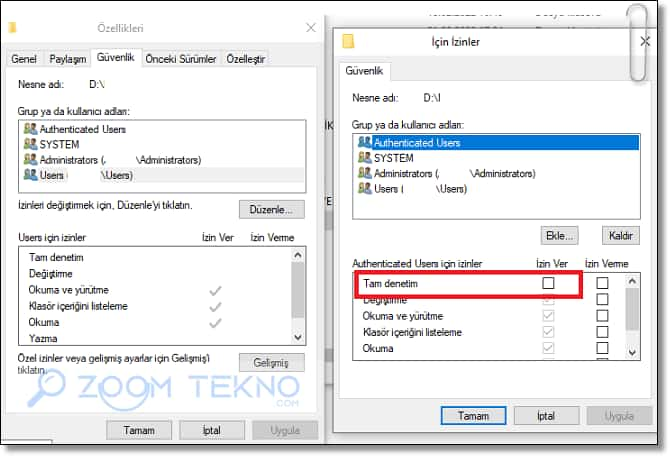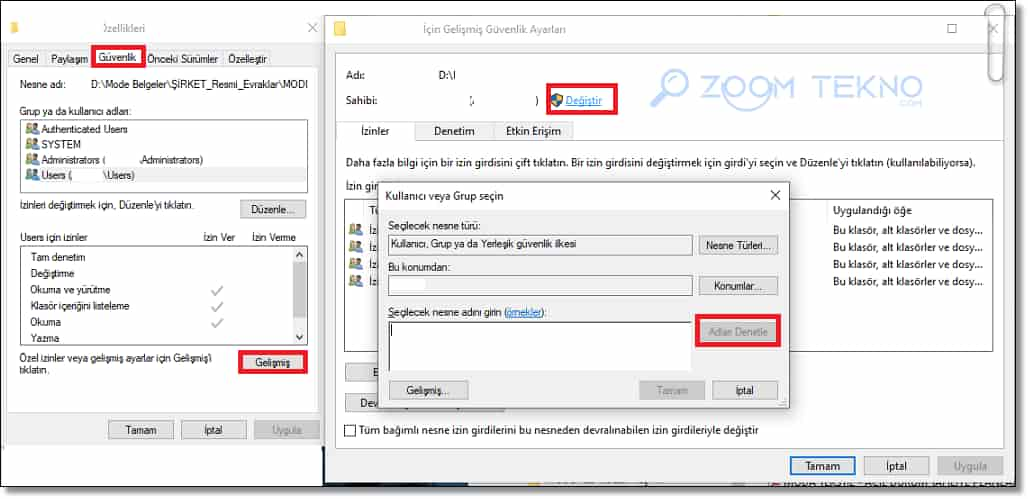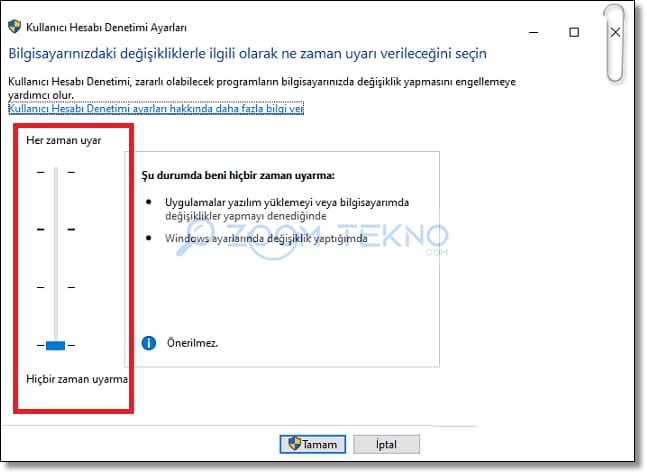Dosyaları istediğiniz klasörlere kaydetmenizi engelleyen bir hata olan bu konuma kaydetme izniniz yok Windows’da en sık karşılaşılan sorunlardan biridir.
Windows, “Bu konuma kaydetme izniniz yok” hatasını gösterdiğinde, dosyaları istediğiniz klasörlere kaydetmenizi engeller. Bunun sebepleri arasında bir klasöre erişim izninin olmaması, çakışan üçüncü taraf programları gibi çeşitli nedenleri olabilir.
Hataya neyin neden olduğunu bulamıyorsanız, aşağıdaki sorun giderme ipuçlarını kullanarak hatadan kurtulmanıza yardımcı olacaktır.
Bu Konuma Kaydetme İzniniz Yok Sorunu Nasıl Çözülür?
Çoğu durumda, klasör izinlerini değiştirerek veya programınızı yönetici ayrıcalıklarıyla çalıştırarak “Bu konumda kaydetme izniniz yok” hatasını düzeltebilirsiniz.
- Klasör İzinlerini Değiştirin
- Klasörün Sahibini Değiştirin
- Uygulamayı Yönetici Ayrıcalıklarıyla Çalıştırın
- Program Uyumluluğu Sorun Gidericisini çalıştırın
- Antivirüs Programınızı Kontrol Edin
- Kullanıcı Hesabı Denetimini Devre Dışı Bırakın
- Dosyayı Farklı Bir Konumda Kaydedin, Sonra Taşıyın
- Sorunu Güvenli Modda Giderin
- Dosyalarınızı Sorunsuz Kaydedin
Klasör İzinlerini Değiştirin
Bu konuma kaydetme izniniz yok hatası esas olarak gerekli izinlerin eksikliğinden kaynaklandığından, yapmanız gereken ilk şey klasör üzerinde tam kontrol sahibi olmak için klasör izinlerini değiştirmektir.
- Dosyaları kaydetmek istediğiniz klasöre sağ tıklayın ve Özellikler’i seçin .
- Özellikler penceresinde Güvenlik sekmesine geçin.
- Listeden kullanıcı adınızı seçin ve Düzenle butonuna tıklayın.
- Burada Tam Denetim kutusunu işaretleyerek klasör için gerekli izni verebilirsiniz.
Klasörün Sahibini Değiştirin
Klasör izinlerini değiştirmek sorunu çözmediyse kendinizi klasör sahibi yapabilirsiniz. Bu, o klasördeki dosyalara serbestçe erişmenize, bunları değiştirmenize ve kaydetmenize olanak tanır.
- Dosyaları kaydetmek istediğiniz klasöre sağ tıklayın ve Özellikler’i seçin .
- Özellikler penceresinde Güvenlik sekmesine geçin ve Gelişmiş butonuna tıklayın.
- Sahibi kısmındaki Değiştir‘e tıklayın.
- Seçilecek nesne adını girin kısmına kullanıcı adınızı yazın ve Adları Kontrol Et düğmesini tıklayın.
- Alt kapsayıcıların ve nesnelerin sahibini değiştir onay kutusunu işaretleyin.
Klasörün sahipliğini aldıktan sonra artık izin hatası çıkmaması gerekir.
Uygulamayı Yönetici Ayrıcalıklarıyla Çalıştırın
Kullandığınız uygulama veya program, bilgisayarınızın dosyalarına erişmek için gerekli izinlere sahip değilse Bu konuma kaydetme izniniz yok hatası ile de karşılaşabilirsiniz. Programı yönetici haklarıyla çalıştırarak sorunu çözebilirsiniz.
- Dosyalarınızı kaydedemeyen programa sağ tıklayın ve Yönetici olarak çalıştır‘ı seçin.
Program Uyumluluğu Sorun Gidericisini çalıştırın
Uygulamayı yönetici ayrıcalıklarıyla çalıştırmak yardımcı olmazsa, yardım için Windows Program Uyumluluğu sorun gidericisine başvurabilirsiniz. Windows Program Uyumluluğu sorun gidericisi programınızla ilgili tüm uyumluluk sorunlarını otomatik olarak algılar ve düzeltir.
- Programınıza sağ tıklayın ve Uyumluluk sorunlarını gider öğesini seçin .
- Uyumluluğu Sorun Giderici penceresinde, Programla ilgili sorunları gider öğesini seçin.
- Program ek izinler gerektiriyor yazan onay kutusunu işaretleyin.
- Programı test et düğmesini tıklayın ve dosyanızı yeniden kaydetmeyi deneyin.
Antivirüs Programınızı Kontrol Edin
Bazen bilgisayarınızdaki virüsten koruma yazılımı uygulamaların belirli klasörlere erişmesini engelleyebilmektedir. Bu olduğunda Windows “bu konuma kaydetme izniniz yok” hata mesajını gösterebilir.
Bunu düzeltmek için virüsten koruma programınızın ayarlarını gözden geçirebilir ve uygulamanızı veya programınızı beyaz listeye alabilirsiniz. Alternatif olarak, virüsten koruma programınızı geçici olarak devre dışı bırakabilir ve ardından dosyanızı kaydedebilirsiniz.
Kullanıcı Hesabı Denetimini Devre Dışı Bırakın
Kullanıcı Hesabı Denetimi (UAC) , Windows’ta uygulamaların ve kullanıcıların izinsiz sistem düzeyinde değişiklik yapmasını engelleyen bir güvenlik özelliğidir. Bu özellik bilgisayarınızı istenmeyen sistem değişikliklerinden korusa da zaman zaman Windows işlemlerine müdahale edebilir ve Bu konuma kaydetme izniniz yok hatasına neden olabilir.
Windows’ta Kullanıcı Hesabı Denetimini geçici olarak devre dışı bırakarak hatanın devam edip etmediğini kontrol edebilirsiniz.
- Win + S tuşlarına basarak açılan arama ekranında Kullanıcı hesabı denetimi ayarlarını değiştir yazın ve beliren ilk sonucu seçin.
- Açılan Kullanıcı Hesabı Denetimi Ayarları penceresinde kaydırıcıyı aşağıya sürükleyin.
Dosyayı Farklı Bir Konumda Kaydedin, Sonra Taşıyın
“Bu konuma kaydetme izniniz yok” hatasını atlamanın bir yolu, dosyanızı farklı bir konuma kaydetmek ve ardından istediğiniz klasöre taşımaktır. Bu, yukarıdaki yöntemler işe yaramazsa kullanabileceğiniz bir geçici çözümdür.
Sorunu Güvenli Modda Giderin
Güvenli Mod, bilgisayarınızla ilgili çeşitli sorunları gidermenize yardımcı olabilecek kullanışlı bir araçtır. Yukarıdaki yöntemlerden hiçbiri işe yaramazsa, Windows’u Güvenli Modda başlatmayı deneyebilirsiniz.
Güvenli Modda önyükleme yaptığınızda, Windows yalnızca temel sürücüler ve programlarla çalışır. Bu, “Bu konumda kaydetme izniniz yok” hatasının arka planda bir üçüncü taraf uygulama veya hizmetten kaynaklanıp kaynaklanmadığını belirlemenize yardımcı olur.
Bakınız: Windows 10 Güvenli Mod Nasıl Açılır? – Güncel Yöntem
Bu yöntem işe yararsa, soruna arka planda çalışan bir program veya hizmet neden oluyor olabilir. Yakın zamanda yüklediğiniz uygulama ve programların soruna neden olma olasılığı daha yüksektir.